Link to MyASUS为华硕所打造的一款连接工具,通过PC端的软件和手机进行链接,能够和华为、苹果一样达到那种无缝进行文件传输的效果,手机端不受任何的限制,但是你的PC一定需要是华硕自己的品牌并且稍老的机型都不行,如果你符合使用的要求的话,这款软件还是非常方便的!
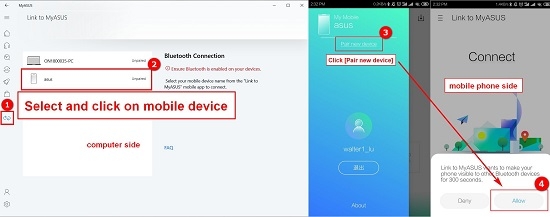
Link to MyASUS软件介绍
Link to MyASUS是一种软件解决方案,使用户能够将他们的计算机与移动设备(例如手机)连接,以创建一个集成的体验。当您的移动设备放在桌面上,用户可以通过电脑端的鼠标,键盘和触摸屏使用移动设备的全部功能。
用户使用Link to MyASUS,可以通过计算机的扬声器和麦克风拨打或接听电话,发送和接收短信,访问联系人,在计算机上获取手机上的通知,互相分享档案或网页链接,移动设备屏幕内容镜像到计算机上,甚至将移动设备当成延伸显示屏幕,以便与您的手机应用程序进行交互式使用情景。Link to MyASUS旨在提高易用性,工作效率以及便利性。
软件功能
1.电话功能
1.点击桌面左下角的Windows图标,找到MyASUS开启[Link to MyASUS]功能。
2.当有电话来电时,[Link to MyASUS]会显示来电状态,您可以选择接听或者挂断。如果接听,请确保您的计算机麦克风和扬声器功能正常。
3.如果您想使用手机接听电话,可以到电脑端的Link to MyASUS拨打电话画面上,于右上方的通话转手机图标,将电脑端的接听转至手机端进行接听。
4.您也可以直接在电脑输入号码拨打电话。
2.接收与发送信息
Link to MyASUS的Windows端,可以接收己配对手机的短信及通知。其中,短信、微信与QQ等通知,用户可以至电脑端”通信”或在弹框内实时回复对方信息。
1.您可以直接在电脑端的通信下面直接回复对方信息。
2.您也可以在电脑端桌面的通知中心的弹框快捷的回复信息。
3.镜像功能
Link to MyASUS的”镜像”功能,目前支持Android Phone以及Android PAD的设备,操作系统必须支持Android 9或更高的版本。
Link to MyASUS的电脑端,用户可以切换至”通信”,于”镜像”功能下方的开关按钮将”镜像”功能开启,此时,移动设备的屏幕会”镜像”至计算机端。
4.屏幕延伸功能
Link to MyASUS的”屏幕延伸”功能,目前支持Android Phone以及Android PAD的设备,操作系统必须支持Android 9或更高的版本
Link to MyASUS的电脑端,用户可以切换至”通信””屏幕共享”功能下方的开关按钮将”屏幕延伸”开启,此时,手机可作为第二个延伸显示屏幕。
5.分享功能
Link to MyASUS支持电脑与手机互相分享URL链接与文件。
1.电脑端分享至移动设备,目前仅支持Microsoft Edge浏览器进行URL链接或文件的分享功能,用户可以通过Microsoft Edge浏览器右上方内建的分享按钮选择MyASUS的图标进行URL链接的分享;当然,针对欲分享至移动设备的文件,也可以于电脑端的问价右键单击,选择分享并在分享窗口上选择MyASUS的图标进行文件的分享。
6.远程文件存取
远程文件存取方便用户在远离计算机时,透过网络在移动设备上存取计算机上的文件。
1.进入Windows端的Link to MyASUS,切换”文件传输”的页签,右侧将远程档案存取功能打开。
2.如果您没有登录华硕会员账号,启用[远程档案存取]之后,会自动引导您注册华硕会员。(在您的移动设备上也需要登录华硕会员账号,是为了保护您的隐私,只有您授权的账号才能从网络访问您的计算机文件。)
3. 在您的移动设备上登入与计算机端相同的华硕会员账号。
4.登入成功之后,即可启用移动设备端的远程文件存取功能。
注意: 移动设备的” 远程文件存取”功能,仅支持Modern Standby机型的远程屏幕唤醒。如不支持此功能,计算机端必须插电源并且屏幕打开且常亮,才能支持远程唤醒的功能。(如果计算机休眠,都会使移动设备端无法访问电脑端文件)
7.扫描二维码传输文件
1.在打开远程文件传输功能之后,扫描二维码传输文件功能会自动出现。
2.点击[浏览],[Link to MyASUS]会弹出选取文件窗口,再选择完档案之后,会自动生成二维码供手机扫描。
配置需求
操作系统: Windows 10 64-bit (RS5及以上)
Android 9或更高版本
iOS 10或更高版本
配对条件: Bluetooth
近端联机类型: 支持LAN、Wi-Fi网络
远程联机类型: 互联网
ASUS 电脑端需要支持的驱动: ASUS System Control Interface V2 v2.2.2.0 以上的版本
ASUS 电脑端需要支持的APP: MyASUS 2.0 UWP 2.2.2.0 以上的版本
支持移动设备: iPhone, Android Phone, Android PAD
相关新闻
基于华硕的系统所打造的一款链接软件,能够让IOS和安卓设备连接到电脑当中进行操作,并且这种链接的方式比其它的方式更加的快速和直接,有点类似于苹果和华为的电脑手机的互通的功能!

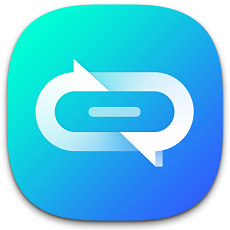

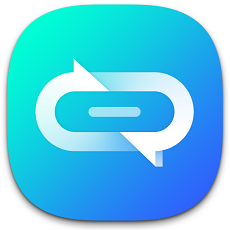

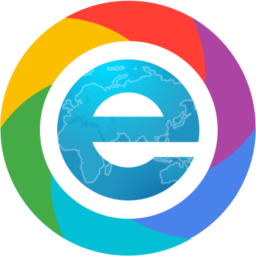



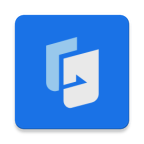
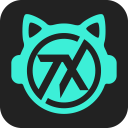
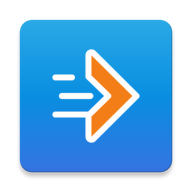








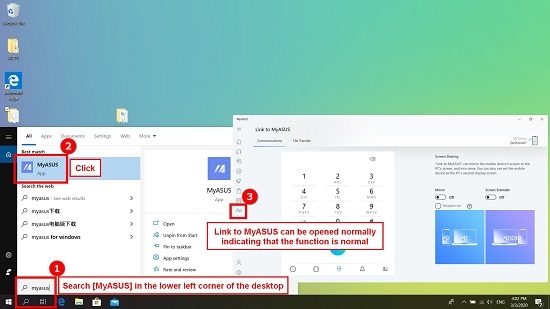

 大小: 21.4M
大小: 21.4M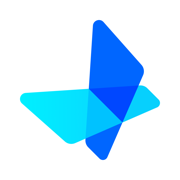
 大小: 42.1M
大小: 42.1M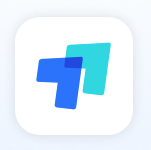
 Teamviewer绿色便携版v15.25.5 中文免费版
Teamviewer绿色便携版v15.25.5 中文免费版  Radmin Viewer(Radmin客户端)V3.5 官方正式版
Radmin Viewer(Radmin客户端)V3.5 官方正式版  UniversalTermsrvPatch-x86.exe
UniversalTermsrvPatch-x86.exe  魔控Monect电脑体感遥控器主机端v7.4.4 官方版
魔控Monect电脑体感遥控器主机端v7.4.4 官方版  pcAnywherev12.5 简体中文安版
pcAnywherev12.5 简体中文安版  聚生网管(P2P完美终结者)2009LRLH简体中文绿色特别版
聚生网管(P2P完美终结者)2009LRLH简体中文绿色特别版  西西服务器流量监控管家v1.6 中文绿色版
西西服务器流量监控管家v1.6 中文绿色版  HTTP Analyzer Full Edition(网络抓包)v6.5.3.385 安装版(含注册机)
HTTP Analyzer Full Edition(网络抓包)v6.5.3.385 安装版(含注册机)  Symantec pcAnywherev11.5.0.121 中文安版
Symantec pcAnywherev11.5.0.121 中文安版